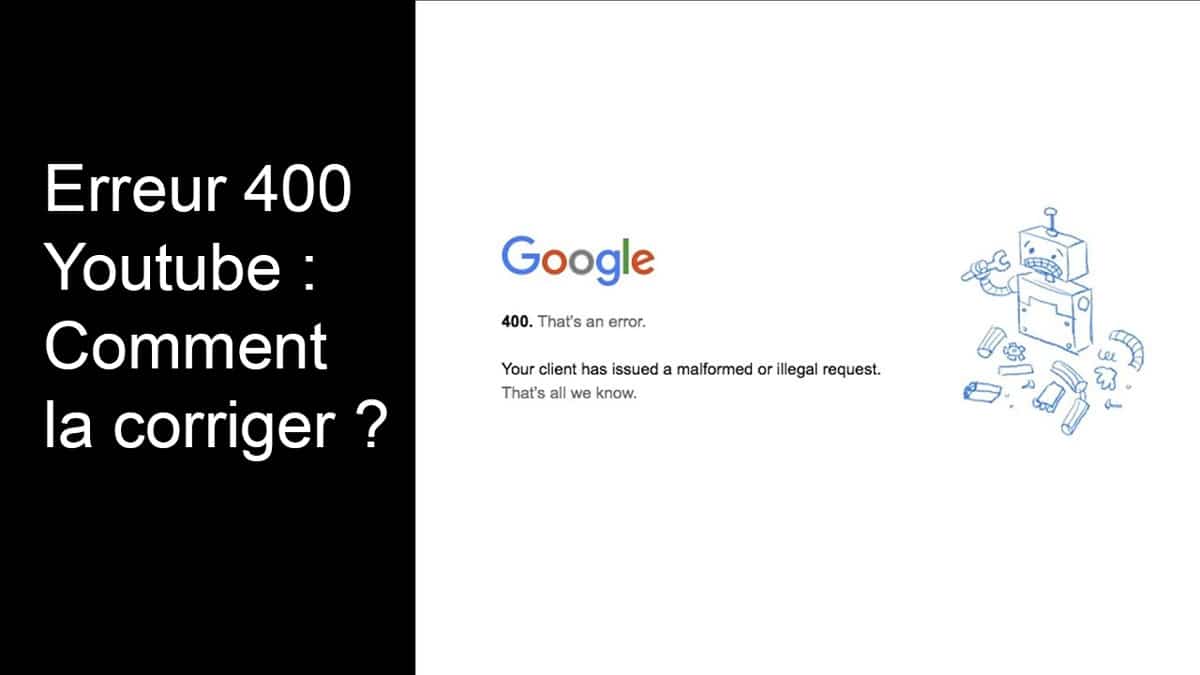Sommaire
- 1 Le guide en 8 étapes pour créer une campagne publicitaire LinkedIn
- 1.1 Le guide en 8 étapes pour créer une campagne publicitaire LinkedIn
- 1.2 1. Créez et connectez votre compte
- 1.3 2. Ciblez votre public
- 1.4 3. Construisez une campagne et choisissez votre objectif
- 1.5 4. Affinez votre public
- 1.6 5. Sélectionnez le format de votre annonce
- 1.7 6. Définissez votre budget
- 1.8 8. Concevez et publiez votre annonce
- 1.9 Conclusion
Le guide en 8 étapes pour créer une campagne publicitaire LinkedIn

Imaginez que vous êtes une entreprise B2B et que vous souhaitez promouvoir un contenu de sensibilisation comme un guide. Vous voulez toucher un public de professionnels qui pourraient être confrontés à un point commun, en leur présentant un moyen d’en savoir plus sur votre sujet et de travailler à votre solution potentielle. Si vous souhaitez cibler un public spécifique, LinkedIn Ads offre une puissante plateforme promotionnelle.
La mise en place de votre première campagne publicitaire sur LinkedIn peut cependant être décourageante. C’est pourquoi nous avons créé un guide étape par étape pour créer une publicité sur LinkedIn en partant de zéro.
Le guide en 8 étapes pour créer une campagne publicitaire LinkedIn
1. Créez et connectez votre compte
La première chose à faire est de créer un compte, de le nommer et de le connecter à une page LinkedIn existante. De là, remplissez vos informations de facturation et ajoutez une carte de crédit à votre compte. Une fois que tout est configuré, assurez-vous d’attribuer l’accès approprié aux membres de l’équipe qui travailleront sur vos campagnes publicitaires.
Enfin, vous avez besoin d’un moyen de suivre les performances de vos campagnes, vous devez donc ajouter la balise LinkedIn Insights à votre compte. Si vous connaissez les codes de suivi de Google Ads ou Google Analytics, la balise LinkedIn Insights est similaire. Il s’agit simplement d’un script de code qui vous permet d’accéder à des rapports de campagne approfondis, révélant des informations précieuses sur les personnes qui visitent votre site.
2. Ciblez votre public
Une fois que votre compte est créé et que vous avez ajouté le tag Insights, vous souhaitez commencer à créer vos campagnes. Pour ce faire, vous devez déterminer qui est votre public.
Pour commencer à créer vos publics, allez sur votre compte et sélectionnez l’onglet « Actifs du compte » en haut de la page. Dans le menu déroulant, sélectionnez « Audiences appariées ».
Vous pouvez cibler plusieurs publics différents : le public des sites web, le public des listes de téléchargement et le public des sosies. Pour choisir le public que vous souhaitez créer, cliquez sur le menu déroulant « Créer un public » à droite de la page « Publics correspondants ».
Avec les audiences du site web, vous pouvez créer une audience basée sur les personnes qui visitent votre site web. Pour un guide ou un livre électronique, il serait probablement judicieux de cibler toute personne ayant visité la page d’accueil de l’offre ou toute personne ayant consulté un article de blog en rapport avec le sujet du guide. Vous pouvez spécifier les pages en ajoutant des URL avec des énoncés OR sur la page des audiences du site web.
Si vous ne souhaitez pas cibler un public de site web, une autre option consiste à créer une liste de téléchargement.
Si vous voulez construire une liste de comptes, vous devez collecter et organiser une liste de noms d’entreprises dans une feuille Excel. Cette liste doit être structurée en deux colonnes. La colonne A doit contenir les noms des sociétés (tapés sans espaces), et la colonne B doit contenir les domaines des sociétés (également tapés sans espaces).
LinkedIn recommande une taille de liste d’au moins 1000 entreprises, mais en général, le fait d’inclure 500 à 1000 entreprises est bien. En fait, plus la taille de votre liste est importante, plus le nombre de personnes auxquelles LinkedIn peut présenter votre annonce est important. Dans l’ensemble, si votre liste se situe dans cette fourchette, ils vous factureront moins cher sur la base du coût par clic ou du coût par 1000 impressions, car ils réaliseront la même valeur si vous aviez ciblé un public plus restreint et s’ils vous avaient facturé davantage. En général, plus votre ciblage est granulaire, plus votre engagement publicitaire sera coûteux.
Les listes de contacts sont simplement des listes de personnes. Elles doivent également être structurées dans un fichier Excel. Dans ce fichier, il devrait y avoir une colonne intitulée « Email » avec une liste de courriels directement sous celle-ci. Si l’e-mail que vous saisissez est associé au profil de l’entreprise LinkedIn d’un utilisateur, l’annonce sera diffusée pour lui. LinkedIn suggère que les listes de contacts comptent au moins 10 000 personnes, mais entre 3 000 et 5 000, c’est parfait. Le même état d’esprit s’applique aux listes de contacts qu’aux listes de comptes, cependant plus votre ciblage est granulaire, plus vos engagements seront coûteux.
Le dernier type de public est un public de sosies. Lorsque vous créez un public similaire, vous spécifiez un public existant dans votre compte, et LinkedIn le fait évoluer en fonction des attributs partagés par les membres du public. Par exemple, si vous téléchargez une liste de 1000 personnes, leurs profils LinkedIn partagent probablement des attributs similaires à ceux d’autres profils LinkedIn non inclus dans votre liste. Ces attributs peuvent inclure le secteur d’activité, le titre du poste et l’entreprise, entre autres. LinkedIn peut consulter sa base de données d’utilisateurs et extraire des comptes similaires, créant ainsi un public qui ressemble à un autre qui existe déjà dans votre compte.
3. Construisez une campagne et choisissez votre objectif
Une fois que votre public est constitué, créez une campagne pour le cibler. Pour ce faire, allez dans votre compte et cliquez sur le bouton « créer une campagne ».
Nommez ensuite votre campagne et fixez un objectif.
Choisir un objectif change en fait l’expérience que les utilisateurs vont avoir lorsqu’ils cliquent sur votre annonce. Si vous créez une campagne de promotion d’un livre électronique, les deux objectifs les plus appropriés pour nous sont les visites du site web ou la génération de prospects.
Si vous utilisez l’objectif de visites du site web, les personnes qui cliquent sur votre annonce seront dirigées vers une page de renvoi. Par ailleurs, si vous utilisez l’objectif de génération de prospects, lorsqu’une personne clique sur une annonce, un formulaire apparaîtra dans son flux d’informations LinkedIn. D’après mon expérience, l’objectif de génération de prospects est normalement plus performant que l’objectif de visites de sites web pour les livres électroniques. En revanche, pour les offres du bas de l’échelle, comme les demandes de démonstration, les objectifs de visites de sites web ont tendance à être plus performants. Pour nos besoins, sélectionnons la génération de prospects.
4. Affinez votre public
Suivant, en construisant votre campagne, vous pouvez sélectionner votre public cible. Si vous choisissez de constituer des listes de destinataires, comme nous l’avons fait à la deuxième étape, celles-ci peuvent vous aider à réduire un grand nombre de personnes à un groupe plus ciblé. À partir de là, l’utilisation de l’outil d’attributs du public dans le générateur de campagne de LinkedIn vous permet de cibler davantage votre public en utilisant des informations sur la société, la démographie, les intérêts et la personnalité, l’éducation et l’expérience professionnelle.
Par exemple, si vous souhaitez cibler toutes les entreprises du Fortune 1000, vous pouvez utiliser le téléchargement de la liste des comptes pour séparer ce sous-ensemble d’entreprises de toutes les entreprises sur LinkedIn. À partir de là, vous pouvez utiliser la fonctionnalité d’attributs d’audience pour cibler les personnes de ces entreprises avec des titres de postes spécifiques, des compétences ou un grand nombre d’autres facteurs. Je pense qu’il est généralement plus efficace d’utiliser une double approche pour la constitution de l’audience, d’abord en exploitant une liste ciblée et ensuite en la réduisant pour qu’elle corresponde au mieux à votre personnalité.
Si vous n’avez pas de liste d’entreprises ou de contacts à partir de laquelle dresser une liste, il est souvent préférable d’utiliser trois attributs pour former un public : le secteur d’activité de l’entreprise, la fonction et la taille de l’entreprise (en nombre d'employés et non en chiffre d’affaires). Ces attributs peuvent souvent vous aider à vous concentrer sur un public suffisamment important. Par exemple, vous pouvez cibler les entreprises de plus de 500 employés dans le secteur de l’hôtellerie et de la restauration qui ont des fonctions de marketing.
5. Sélectionnez le format de votre annonce
Une fois que vous avez constitué votre public, l’étape suivante de la création de votre campagne consiste à sélectionner votre format de publicité, parmi lequel il y a quatre choix : publicités à image unique, publicités à image de carrousel, publicités vidéo et publicités à message.
Je trouve que les publicités en image carrousel et les publicités en image unique sont les formats les plus réussis. Vous pouvez utiliser la vidéo, mais, si vous utilisez HubSpot et que c’est votre seul moyen de capturer et de suivre les informations de contact, l’outil publicitaire de HubSpot n’a pas la capacité de suivre l’attribution des contacts pour les publicités vidéo pour le moment. Evitez les messages publicitaires parce qu’ils semblent intrusifs.
6. Définissez votre budget
LinkedIn vous permet de fixer un budget pour vos campagnes. De plus, vous pouvez fixer une date de début et une date de fin, ce qui vous donne une fenêtre fixe pour évaluer les performances de votre publicité. À partir de là, vous devez choisir votre type d’offre. Il existe trois types d’offres. Avec les enchères automatisées, LinkedIn utilise les informations des campagnes précédentes et les données des membres pour définir les enchères à votre place, afin que vous puissiez faire passer vos publicités devant les bonnes personnes. Avec les enchères CPC améliorées, LinkedIn vous donne une gamme d’enchères et vous fixez le prix maximum que vous êtes prêt à payer pour chaque clic sur votre annonce. De même, avec le CPM maximum, vous fixez un montant maximum que vous êtes prêt à payer pour 1000 impressions sur votre annonce.
En fin de compte, vous devez déterminer quelle méthode de mise aux enchères est la plus logique pour votre campagne. Si votre objectif est simplement d’obtenir le plus grand nombre de clics sur votre publicité pour un budget donné, le choix d’une stratégie d’enchères automatisées est logique. En revanche, si votre objectif est l’efficacité des dépenses, vous devriez utiliser une stratégie de CPC amélioré ou de CPM maximum.
Si vous avez des taux de clics et de conversion élevés, le CPM maximum est probablement logique. Au lieu de payer pour chaque clic, vous paierez pour les impressions. Si vous recueillez de nombreuses impressions et qu’un pourcentage élevé de ces personnes cliquent et convertissent, vous pouvez souvent en avoir plus pour votre argent que si vous adoptiez une stratégie de CPC amélioré.
Les stratégies de CPC constituent un excellent moyen terme, qui permet de mieux contrôler les dépenses, même lorsque les taux de clic et de conversion sont encore en cours d’élaboration.
7. Conversions de pistes
La prochaine étape pour lancer votre campagne est de mettre en place un suivi des conversions. Il est beaucoup plus facile de faire un suivi des conversions lorsque vous avez une page de remerciement sur votre site web. Vous pouvez utiliser Google Tag Manager pour suivre les clics sur les boutons, mais je vous recommande d’utiliser une page de remerciement. Je pense qu’elle offre non seulement une meilleure expérience à l’utilisateur, mais qu’elle permet aussi de garder les utilisateurs sur votre page plus longtemps.
Pour le paramétrer, vous devez nommer votre conversion et insérer l’URL que vous souhaitez utiliser pour suivre les conversions. Si vous décidez d’utiliser une page de remerciement, insérez l’URL de la page de remerciement. Chaque fois qu’un utilisateur se rend à cette URL, LinkedIn peut la comptabiliser comme une conversion.
8. Concevez et publiez votre annonce
Enfin, vous devez concevoir et publier votre annonce. LinkedIn vous demandera d’inclure tous les éléments nécessaires. Pour commencer, cliquez sur le bouton « Créer une annonce » une fois que vous avez terminé la mise en place du reste de votre campagne. Si vous produisez une seule image publicitaire, vous devez remplir un certain nombre de champs, notamment le nom de votre annonce, le texte d’introduction, l’URL de destination, l’image publicitaire, le titre et la description.
Alors que le texte d’introduction indique que vous pouvez inclure 600 caractères, LinkedIn affichera un bouton « lire la suite » sur votre message pour tout texte de plus de 220 caractères. Il est essentiel de rester en dessous de ce nombre de caractères car les gens ne sont pas susceptibles de cliquer sur le bouton « lire la suite » et vous souhaitez leur communiquer l’intégralité de votre message.
Si vous utilisez l’objectif de génération de prospects, un formulaire s’affichera directement dans le flux LinkedIn d’une personne lorsqu’elle cliquera sur l’annonce. Dans cette optique, l’URL de destination n’est pas réellement une destination pour les personnes qui cliquent sur votre annonce. Néanmoins, une règle générale consiste à insérer l’URL de la page d’accueil que les utilisateurs auraient visitée si vous aviez lancé une campagne de visites de sites web.
Bien sûr, si vous créez une publicité avec un objectif de génération de prospects, vous devez également concevoir le formulaire. Vous trouverez ce formulaire dans le menu déroulant « Détails du formulaire ».
LinkedIn vous invite à ajouter tous les champs nécessaires. Il vous demande également de sélectionner le type d’appel à l’action que vous souhaitez utiliser, si vous souhaitez utiliser un formulaire existant ou en concevoir un nouveau et quelle langue vous souhaitez utiliser. Vous devrez également fournir une politique de protection de la vie privée.
De là, dans le menu déroulant « Détails des pistes et questions personnalisées », vous pouvez remplir les éléments de texte et sélectionner les champs du formulaire que vous souhaitez inclure dans votre formulaire. Outre les champs de formulaire prédéfinis fournis par LinkedIn, vous pouvez également créer des requêtes personnalisées, en posant des questions telles que « Quel est votre plus grand point sensible ? »
Enfin, dans le menu déroulant « Confirmation », vous pouvez déterminer ce qui sera rendu aux utilisateurs après qu’ils aient rempli le formulaire. C’est la partie importante car vous voulez conduire les gens à une page de remerciement sur laquelle figure un CTA cliquable où ils peuvent accéder au guide ou à tout ce que vous promouvez. Si vous essayez de les envoyer directement à un PDF, LinkedIn signalera votre annonce. Vous devez conduire les visiteurs vers une page de renvoi pour qu’ils puissent y accéder.
En définitive, les annonces de génération de leads LinkedIn favorisent une expérience publicitaire sans friction pour l’utilisateur. Ils n’ont jamais à quitter la plateforme pour remplir le formulaire, ce qui améliore les chances qu’ils remplissent le formulaire, cliquent sur « Soumettre » et visitent votre site pour accéder à l’offre.
Une fois votre formulaire rempli, vous pouvez revoir votre travail et cliquer sur « Lancer la campagne » pour envoyer votre annonce en direct.
Conclusion
La publication de votre annonce n’est certainement pas la fin de l’histoire. À partir de là, vous devez suivre et optimiser vos campagnes. HubSpot vous permet de suivre le succès de vos efforts publicitaires sur LinkedIn.
HubSpot vous permet de creuser dans vos conversions et les personnes qui les soutiennent. Vous pouvez suivre les interactions de vos contacts au-delà de leur clic et de leur engagement initial. La plateforme vous permet même de déterminer le véritable retour sur investissement de vos campagnes, en vous connectant à sa fonctionnalité de suivi des transactions pour attribuer les revenus à la source.
En général, sans une image claire de l’impact de vos publicités, vous ne pourrez pas dire si elles en valent la peine. La publication n’est qu’un début.